
Puoi Apri Microsoft Excel. Dal prompt dei comandi, e puoi anche aggiungere parametri aggiuntivi al comando per fare cose come open excel con un modello specifico o Avvia Excel in modalità provvisoria per la risoluzione dei problemi.
Avvia Excel utilizzando il prompt dei comandi
Ci sono molti modi per avviare Excel utilizzando il prompt dei comandi, ma se si desidera avviare Excel nel suo stato normale (ovvero allo stesso modo in cui Excel lancia quando si fa clic sul collegamento), quindi ci sono due modi diversi per farlo.
Innanzitutto, c'è il modo semplice. Apri il prompt dei comandi Digitando "cmd" nella barra di ricerca di Windows e facendo clic sull'app del prompt dei comandi dai risultati della ricerca.

Il prompt dei comandi si aprirà. Per avviare Excel, digitare questo comando e premere INVIO:
Inizia Excel
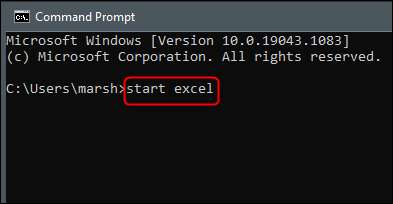
Excel dovrebbe lanciare immediatamente.
Un altro modo per aprire Excel è localizzando la directory che contiene il file Excel.exe, passando a tale directory nel prompt dei comandi, quindi eseguire un comando semplice.
Per individuare il file Excel.exe, è necessario essere nella directory dei file del programma nel prompt dei comandi. Puoi
utilizzare il
cd
comando
per cambiare la directory. Digitare questo comando nel prompt dei comandi, quindi premere INVIO:
CD \ "File di programma"
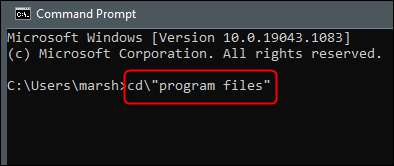
Ora sarai nella directory dei file del programma. Successivamente, è necessario scoprire in quale directory si trova il file Excel.exe. Per fare ciò, esegui questo comando:
Dir excel.exe / s
La directory del file Excel.exe verrà restituita.
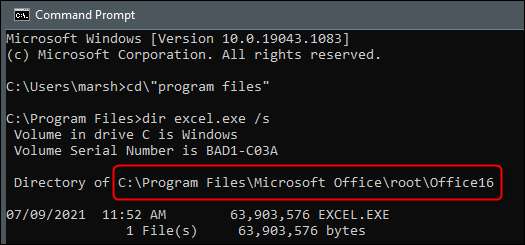
Ora che conosci la directory in cui si trova Excel.exe, naviga verso quella directory. Dal momento che siamo già nella directory dei file del programma, possiamo ometterlo dal comando successivo. Nel nostro esempio, avremmo eseguito questo comando:
CD Microsoft Office \ Root \ office16
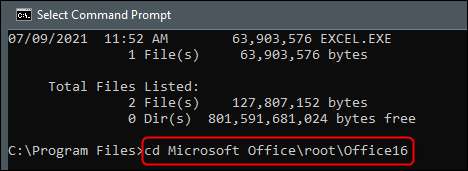
Ora che sei nella directory corretta, tutto ciò che rimane da fare è digitare
eccellere
nel prompt dei comandi e premere INVIO.
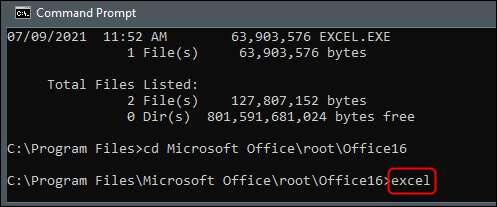
Excel si aprirà ora. Tuttavia, lo scopo principale di avviare Excel dal prompt dei comandi è in modo da poter controllare come Si apre e lo fai aggiungendo i vari interruttori e parametri disponibili per il comando.
Interruttori e parametri della riga di comando di Excel
Ecco un elenco di interruttori di comando forniti dal
Sito ufficiale di supporto Microsoft Office
. Aggiungili alla fine del
Inizia Excel.
Comando nel prompt dei comandi.
| Interruttore e parametro | Descrizione |
|
Percorso della cartella di lavoro | nome del file Non è richiesto alcun interruttore. |
Apre il file di destinazione. Esempio: Inizia Excel "c: \ Esempio di cartella \ file_name1.xlsx" o Avvia Excel http: //mysite/file_name1.xlsx |
| /R Percorso della cartella di lavoro | nome del file |
Apre la cartella di lavoro di destinazione come sola lettura. Esempio: Avvia Excel / R "C: \ Esempio di cartella \ file_name1.xlsx" o Avvia Excel / R http: //mysite/file_name1.xlsx |
|
/T
|
Puoi anche usare /n invece di /T per raggiungere lo stesso risultato. |
Apre il file di destinazione come modello.
Esempio: Inizia Excel / T "C: \ Esempio di cartella \ file_name1.xlsx" o Avvia Excel / T http: //mysite/file_name1.xlsx |
| / E. o /incorporare | Impedisce alla schermata di avvio di Excel dall'apparire e una nuova cartella di lavoro in bianco dall'apertura. |
| /S o /modalità sicura | Inizia Excel in modalità provvisoria. Questo lancia Excel senza aggiuntivi aggiuntivi, modelli o altre personalizzazioni. È utile quando si risolve i problemi in Excel. |
| /m | Crea una nuova cartella di lavoro che contiene un singolo foglio macro XLM. |
| /un |
Carica il componente aggiuntivo di automazione specificato dal progideo del componente aggiuntivo.
Esempio: Inizia Excel / A MyProgID.MyprogID2.1 |
| /X | Inizia un processo separato di Excel. |
Usando questi comandi, è possibile aprire Excel in un numero di modi diversi.
Excel non è l'unico programma Office che puoi aprire con il prompt dei comandi, puoi anche usarlo per avviare Microsoft Word e Presa della corrente . I comandi possono differire tra le applicazioni, quindi esplora quali opzioni sono disponibili per ognuna.







